Silhouette-Plotter sind vor allem fürs Schneiden bekannt. Doch mit etwas Zubehör kannst du sie auch zum Prägen nutzen – und die Ergebnisse sind oft verblüffend schön. Entscheidend sind dabei zwei Dinge: das richtige Werkzeug und eine geeignete Unterlage.
Auf einer normalen Schneidematte wirken Prägungen häufig flach oder ungleichmäßig. Liegt das Papier dagegen auf einer speziellen Prägematte, geben die Linien sichtbar mehr Tiefe und wirken gleichmäßiger. Ob so eine Matte eingesetzt werden kann, hängt allerdings stark von der Durchlasshöhe deines Geräts ab.
Transparenz-Hinweis:
Einige der folgenden Links sind Affiliate-Links. Das heißt: Wenn du über sie einkaufst, erhalte ich eine kleine Provision. Für dich ändert sich der Preis natürlich nicht – du unterstützt damit aber meine Arbeit und meine kostenlosen Anleitungen. Vielen Dank! 💛
Neue Silhouette-Plotter mit offizieller Prägefunktion
Die neuesten Geräte – Cameo 5, Cameo 5 Plus, Cameo Pro MK-II und Curio 2 – bringen eine offizielle Prägefunktion mit.
Das Embossing Tool Set Type C wird in zwei Varianten geliefert: eine feine Spitze mit 1 mm Durchmesser für detaillierte Linien und eine breitere Spitze mit 3 mm für flächigere Effekte. Ergänzt wird das Werkzeug durch eine Embossing Mat (12×12 Zoll) mit Vacu-Seal-Haftung. Dadurch wird das Papier sicher fixiert, ohne dass Kleberückstände entstehen.
In Silhouette Studio (ab Version 4.5) gibt es außerdem ein eigenes Emboss-Panel. Hier lassen sich Optionen wie Emboss oder Deboss, Füllmuster und Prägerichtung direkt einstellen. Damit bieten diese Geräte eine unkomplizierte Lösung für alle, die häufiger prägen möchten.
Ältere Silhouette-Plotter ohne offizielle Prägefunktion
Ältere Silhouette-Modelle haben keine offizielle Prägefunktion. Dennoch kannst du damit prägen, wenn du auf alternative Werkzeuge zurückgreifst und die Durchlasshöhe beachtest.
Prägewerkzeug: Bevel Quill
Ein echter Geheimtipp ist der Bevel Quill von We R Memory Keepers. Er ist nicht so bekannt wie der Foil Quill, arbeitet aber mit einer feinen, kugelförmigen Spitze. Statt zu schneiden, drückt er Linien ins Material – ideal für Prägungen und Scoring-Linien. Besonders auf Karton oder glattem Papier entstehen so sehr saubere und gleichmäßige Effekte.
Im Starter-Kit sind vier Adapter enthalten, sodass der Bevel Quill mit unterschiedlichen Plottern genutzt werden kann. Der A-Adapter ist offiziell für Silhouette vorgesehen, während die anderen Adapter für Brother, Cricut und Sizzix gedacht sind. Bei Geräten mit größerer Werkzeugaufnahme, wie der Portrait 3 oder der Cameo 4, liegen zusätzliche Silhouette-Adapter bei, die den Einsatz älterer Werkzeuge ermöglichen. Am stabilsten ist die Kombination aus A-Adapter und Silhouette-Adapter. Sollte das nicht fest genug sitzen, hat sich in der Community der D-Adapter als alternative Lösung bewährt.
Prägewerkzeug: Eingetrocknete Sketch Pens
Vielleicht hast du auch, genau wie ich, noch einige eingetrocknete Silhouette Sketch Pens zu Hause. Normalerweise ärgert man sich, weil sie nicht mehr schreiben – zum Prägen sind sie aber überraschend nützlich!
Die alten Sketch Pens haben eine feine Kugelschreiber-Spitze, die keine Farbe mehr abgibt, dafür aber Linien ins Papier drücken kann. Damit eignen sie sich ähnlich wie ein klassisches Prägewerkzeug. Gerade für die älteren Silhouette-Modelle (Cameo 1-3, Portrait 1-2) mit der schmalen Werkzeugaufnahme sind sie ideal, weil sie ohne zusätzliche Adapter direkt passen.
Natürlich darf man keine Wunder erwarten – die Spitze ist kleiner als bei speziellen Präge-Tools, und die Ergebnisse hängen stark vom Material und von der Unterlage ab. Auf einer DIY-Prägematte lassen sich aber durchaus schöne Effekte erzielen. Für alle, die alte Sketch Pens herumliegen haben, ist das jedenfalls ein cleveres Upcycling und einen Versuch wert.
Curio 1 – das historische Präge-Spezialgerät
Der Curio 1 war Silhouettes erstes Gerät mit offizieller Prägefunktion. Er wurde mit eigenem Embossing Tool und speziellen Embossing Mats ausgeliefert. Für seine Zeit war das überzeugend, heute spielt er aber nur noch eine untergeordnete Rolle.
DIY-Prägematte selber bauen
Damit dein Silhouette Plotter beim Prägen ein sauberes Ergebnis liefert, brauchst du eine federnde Unterlage. Dafür klebt man einfach eine weiche Unterlage, auf der man Prägen und auch schneiden kann, auf eine Schneidematte. Wichtig ist, dass die „Federung“ nur den Schneidebereich deiner Matte abdeckt. Die Ränder müssen frei bleiben, damit die Transportwalzen sauber greifen können.
Damit das Papier beim Prägen nicht verrutscht, behandeslt du die Oberfläche der Prägelage mit einem wiederablösbaren Haftkleber. Sehr bewährt hat sich hier der Busch Modellbau-Kleber. Achtung: Dieser Kleber ist extrem stark, deshalb sollte er nur sehr dünn aufgetragen oder bei Bedarf verdünnt werden. Nach kurzem Ablüften bleibt eine klebrige Oberfläche zurück, die wie eine selbstklebende Schneidematte funktioniert.
Alternativ kann auch ein repositionierbarer Sprühkleber verwendet werden, wie man ihn vom Auffrischen von Schneidematten kennt. Allerdings löst sich dieser auf Moosgummi leichter wieder und landet dann gern am Werkstück – deshalb ist der Modellbau-Kleber aus meiner Erfahrung die zuverlässigere Wahl.
Ich habe zwei Materialien als Prägelage getestet:
Moosgummi 1 mm (für neuere Geräte)
- sehr günstig und leicht zu beschaffen
- Haftkleber (z. B. Busch Modellbau-Kleber) hält darauf besonders zuverlässig
- federnde Struktur sorgt für schöne, gleichmäßige Reliefs
- Nachteil: passt nicht in die älteren Geräte, da dort der Durchlass zu flach ist
Silikonmatte 0,5 mm (für ältere Geräte mit flachem Durchlass)
Wer noch mit einem älteren Modell wie Cameo 1, Cameo 2 oder Portrait 1/2 arbeitet, hat nur etwa 0,8 mm Durchlasshöhe. Hier ist 1 mm Moosgummi bereits zu dick. Ich habe lange nach einer passenden Alternative gesucht und dann diese dünne Silikonmatte (ca. 0,5 mm) gefunden:
- passt dank nur 0,5 mm Aufbau in die alten Geärte
- gleichmäßige, feste Struktur → sehr klare Prägungen
- schützt dünnes Papier besser vor Durchbrechen
- Nachteil: Haftkleber hält auf Silikon nicht ganz so gut – man muss etwas experimentieren
Prägematten und Durchlasshöhen
Welche Prägelage du für deinen Plotter nutzen kannst, hängt von der Durchlasshöhe deines Geräts ab. Hier die Übersicht:
- Cameo 1, Cameo 2, Portrait 1 – 0,8 mm
→ hier geht nur die Silikonmatte - Cameo 3, Portrait 2 & 3 – 2 mm
→ Moosgummi oder Silkonmatte - Cameo 4, Cameo 4 Plus, Cameo 4 Pro – 3 mm
→ Moosgummi oder Silkonmatte
Welche Dateien eignen sich fürs Prägen?
Grundsätzlich kannst du jede Plotterdatei, die Linien zum Schneiden enthält, auch zum Prägen verwenden. Doch nicht jedes Projekt gewinnt dadurch automatisch an Wirkung.
Geprägte Linien verhalten sich ähnlich wie gezeichnete Linien mit einem Stift – mit dem entscheidenden Unterschied, dass hier keine Farbe, sondern räumliche Tiefe entsteht. Am besten funktionieren daher Dateien, die ohnehin als Zeichnung interessant wären. Besonders geeignet sind Single Line Motive und Schriften, denn sie wirken als Prägung elegant und plastisch.
Auch viele Zeichenmotive, die ihr normalerweise mit einem Stift-Werkzeug oder dem Foil Quill einsetzen würdet, lassen sich hervorragend prägen. Genau solche Dateien findet ihr in meinem Shop: → zu den Zeichenmotiven
Materialien zum Prägen
Neben normalem Karton gibt es spannende Alternativen, die besonders schöne Effekte ermöglichen. Besonders hervorheben möchte ich Alu-Prägefolie. Sie ist weich genug, um sich gut eindrücken zu lassen, und glänzt im fertigen Projekt sehr edel. Gerade für Karten, Deko-Elemente oder Labels entstehen damit Effekte, die mit Papier allein nicht erreichbar sind.


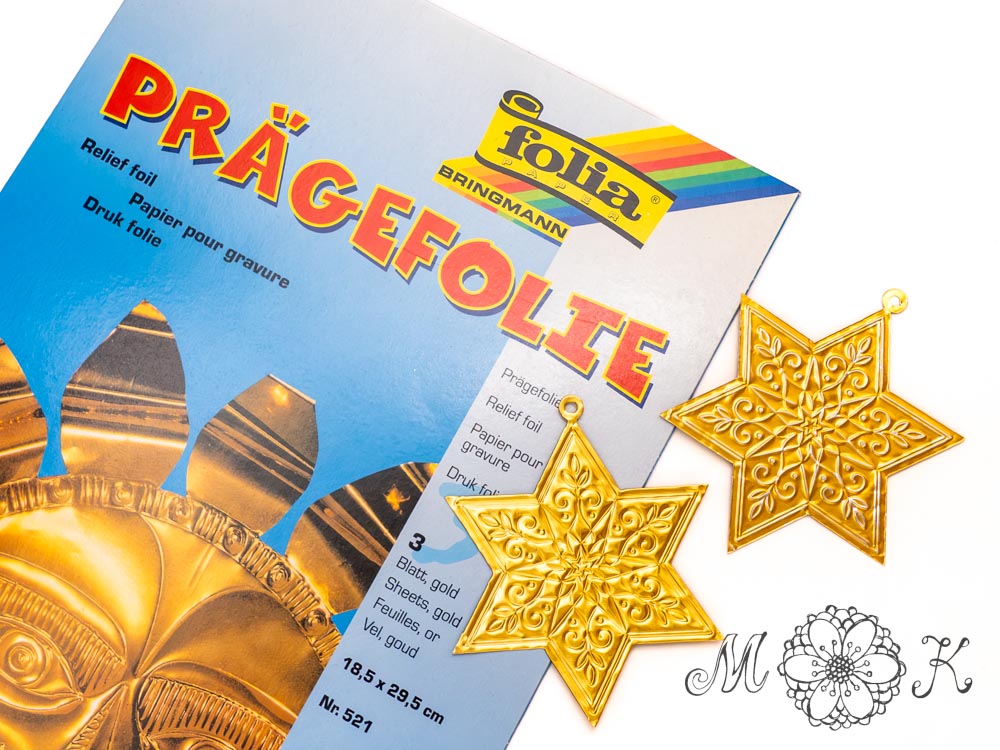
Starte direkt mit einer kostenlosen Datei
Bevor du dich an große Projekte wagst, probiere das Prägen doch erst einmal in klein aus.
Dafür habe ich dir ein kostenloses Sternchenmotiv in meinem Shop bereitgestellt:
👉 Hier geht’s zur Gratis-Datei
So kannst du in Ruhe Druck und Material ausprobieren – und hast direkt ein kleines Erfolgserlebnis.

